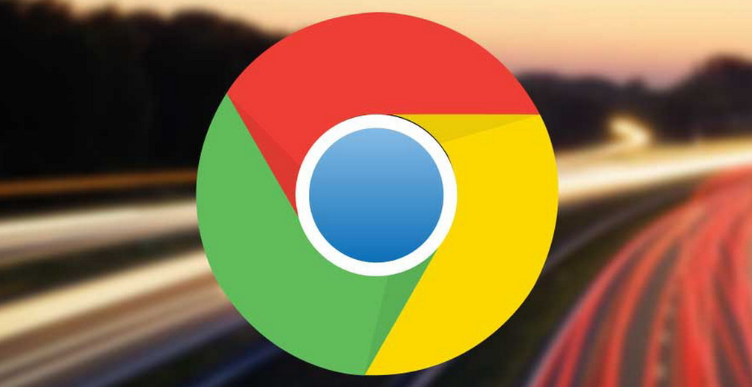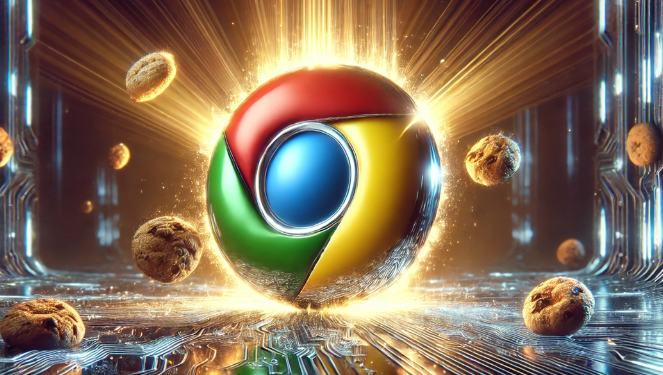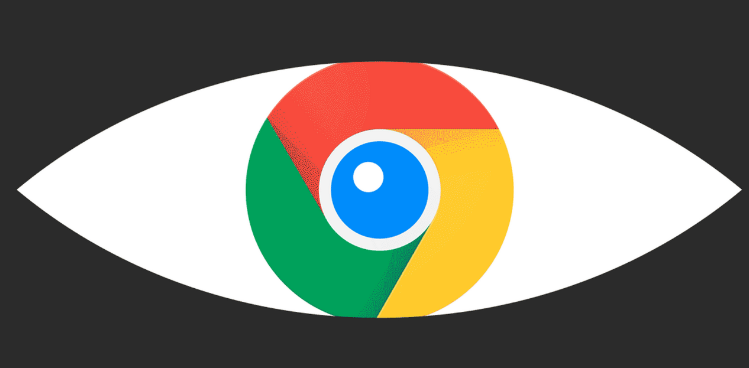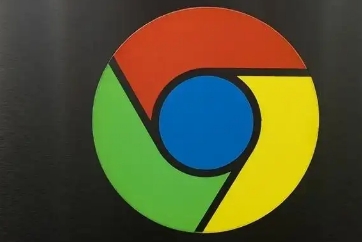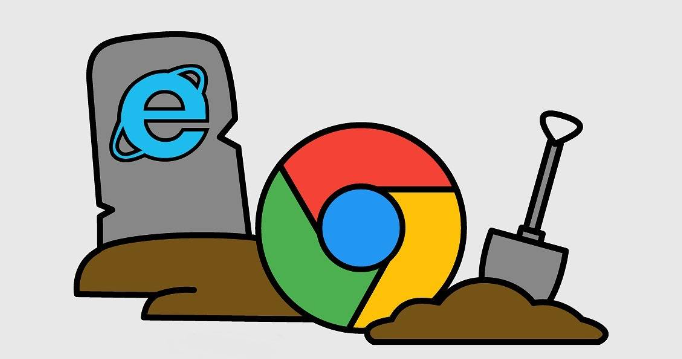教程详情
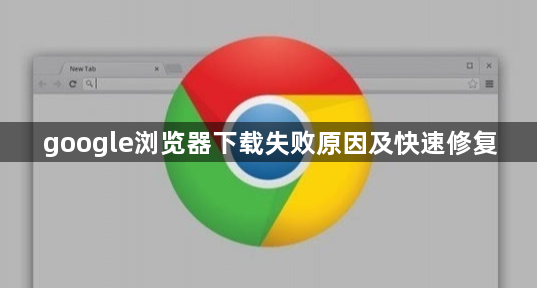
1. 网络连接问题:检查网络状态,观察电脑右下角网络图标,查看是否出现网络中断或受限提示。若Wi-Fi信号弱,可靠近路由器增强信号,有线网络则检查网线是否插好。若网络正常但下载仍失败,可尝试重启路由器和调制解调器,关闭设备电源,等待10秒后重新开启,待设备完全启动后再次尝试下载。
2. 浏览器缓存和Cookie问题:点击Chrome浏览器右上角的三个点图标,选择“设置”,在设置页面中找到“隐私和安全”部分,点击“清除浏览数据”。在弹出的对话框中,选择“缓存的图片和文件”以及“Cookie及其他网站数据”,时间范围选择“全部”,然后点击“清除数据”。清除完成后,重新打开下载链接,继续下载。
3. 下载链接问题:检查下载链接是否正确,有无拼写错误、字符缺失或多余的符号等。尝试在新的浏览器标签页中直接输入链接地址,看是否能够正常访问和下载。若链接来自网页,可尝试右键点击链接,选择“另存为”或“复制链接地址”,然后手动在浏览器中打开进行下载,以排除页面脚本或插件对下载的影响。
4. 默认下载路径权限问题:若提示“无法访问文件”,右键点击任务栏网络图标,选择“打开网络和共享中心”,点击“更改高级共享设置”,关闭“启用共享以便能够访问网络用户”。将默认下载路径改为非系统盘(设置→高级→默认下载位置),并确保该文件夹有写入权限(右键属性→安全→编辑)。
5. 防火墙或杀毒软件拦截问题:部分防火墙或杀毒软件可能会阻止Chrome的下载功能。可暂时关闭这些安全软件,然后再次尝试安装。安装完成后,记得重新开启杀毒软件和防火墙以确保电脑安全。
6. 浏览器扩展程序冲突问题:打开chrome://extensions/页面,查看已安装的扩展程序是否有与待下载内容冲突的情况。如果有,尝试禁用或移除这些冲突的扩展程序,然后再进行下载操作,看是否能够解决问题。
7. 存储空间不足问题:确认设备的硬盘或存储空间是否充足。如果存储空间已满或接近满额,可能导致无法正常下载文件。可删除一些不必要的文件或程序,释放存储空间后再尝试下载。
8. 系统时间和日期设置问题:不正确的系统时间和日期可能会导致SSL证书验证失败等问题,从而影响下载。确保系统的时间和日期设置准确,并与当前时区相匹配。